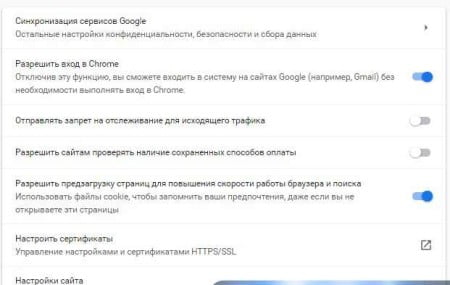Есть несколько способов, как восстановить историю браузера Гугл Хром. Часть из них предполагает предварительную настройку, которая бы обеспечивала сохранность данных.
Помимо использования нижеописанных методов, как восстановить историю в Хроме на телефоне, можно пользоваться альтернативными инструментами. Например, стоит настроить автосохранение данных не только о просмотрах, но и об активности пользователя аппарата в приложениях. Важно, чтобы программы были связаны с аккаунтом Google. Также стоит сохранять поисковые запросы.

Содержание
Восстановление истории браузера с помощью операционной системы
Как восстановить историю браузера на компьютере, используя операционную систему, — сделать откат. Операция затронет также и все прочие программы, что были установлены, удалены или обновлены, начиная с даты, назначенной точкой восстановления.
Как восстановить историю браузера Гугл Хром, откатив операционную систему:
- нажать «Пуск»;
- в поисковой строке набрать «Восстановление системы»;
- указать на «Восстановление системных файлов…»;
- когда всплывет меню, нажать «Далее»;
- выбрать нужную точку восстановления и согласиться на запуск.
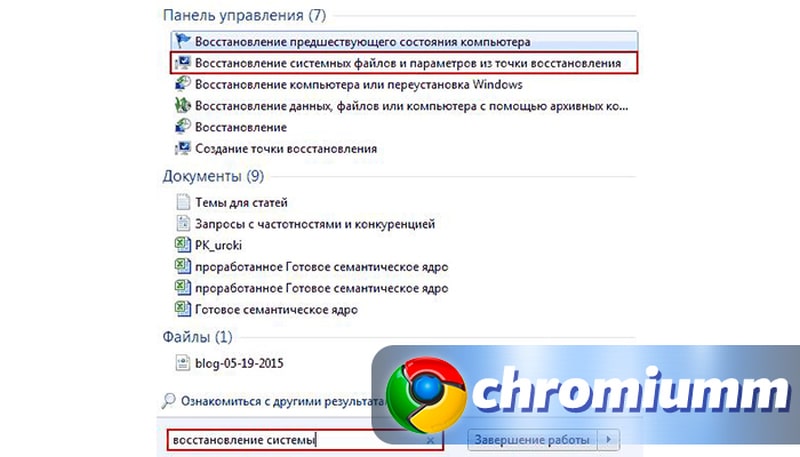
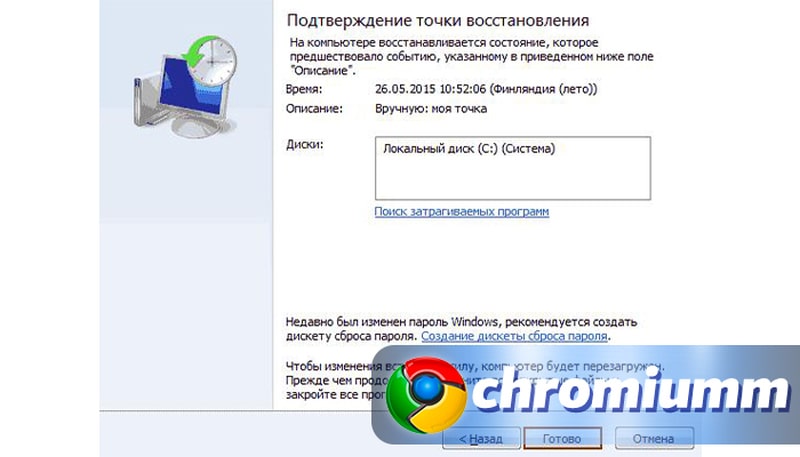
Мастеру потребуется время на выполнение необходимых действий. После завершения цикла запускается перезагрузка компьютера. Потом можно открыть браузер и проверить состояние истории, открыть закладки, что посещали ранее.
Восстановить историю в браузере
Как восстановить заново историю браузера на компьютере через его настройки — нужно:
- запустить программу;
- войти в аккаунт, нажав круглую кнопку, расположенную справа вверху между адресной строкой и троеточием. Если личный кабинет не активен, выбирают «Войти» и вводят имя пользователя, пароль;
- выбрать «Включить синхронизацию».
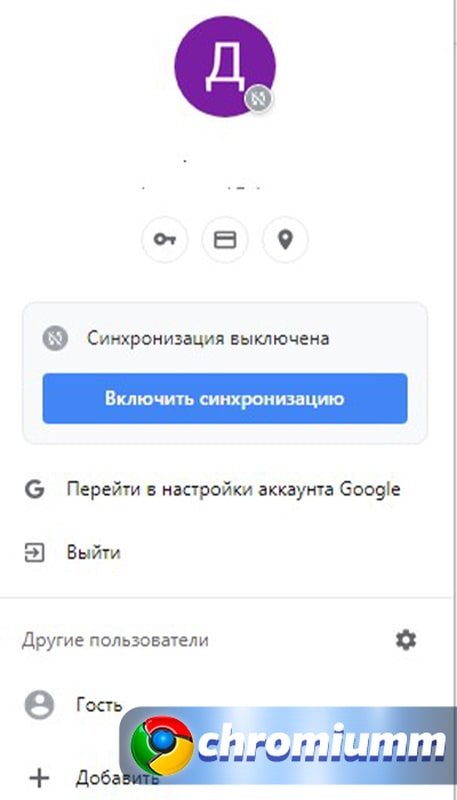
Можно попытаться восстановить историю в Хроме на телефоне также как и на персональном компьютере: воспользоваться синхронизацией устройств с аккаунтом Google.
История активности в браузере
Если аккаунта Google нет, стоит проверить кэш. Тогда в адресной строке пишут chrome://cache/. После активации команды программа выведет перечень сайтов, открытых в последнее посещение. Как восстановить историю запросов в Хроме на телефоне — можно попробовать реанимировать данные указанным способом, то есть посмотреть кэш Google Chrome.
Как восстановить историю браузера Гугл Хром, используя файлы cookies:
- пройти в настройки Chrome, открыв соответствующую вкладку;
- нажать «Показать дополнительные настройки»;
- активировать «Настройки контента»;
- в появившемся меню указать на «Все файлы cookies…»;
- в сформированном списке выбрать нужные интернет-ресурсы из тех, что ранее удалили.
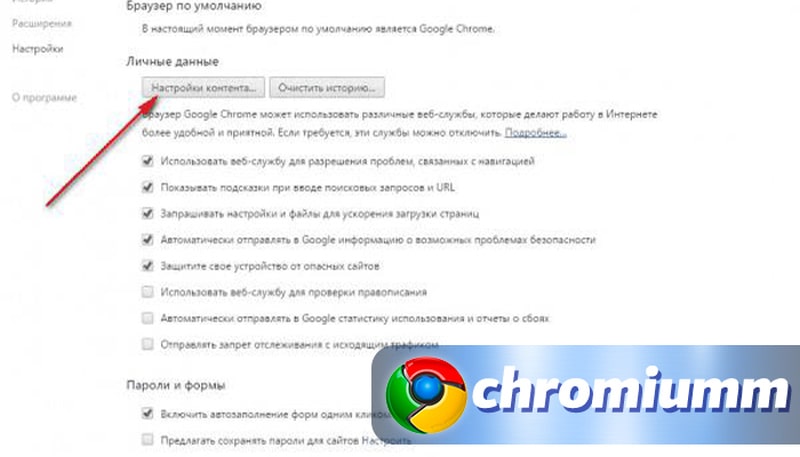
Приложения для Восстановления истории
Еще один надежный метод, как восстановить историю браузера на компьютере, — это воспользоваться специальными утилитами. Например, если брать Handy Recovery, то нужно:
- активировать загрузочный файл;
- установить программу;
- запустить помощника;
- открыть в нем диск C;
- кликнуть в правой части окна и ввести C:\Users\ПК\AppData\Local\Google\Chrome\User Data, где ПК — это название компьютера;
- отметить галочкой папку «User Data»;
- нажать кнопку восстановления;
- в открывшемся окне указать папку для сохранения информации и во всех окнах поставить галочки;
- когда утилита предложит реанимировать структуру папок и прочее, необходимо согласиться, нажав «Ок».
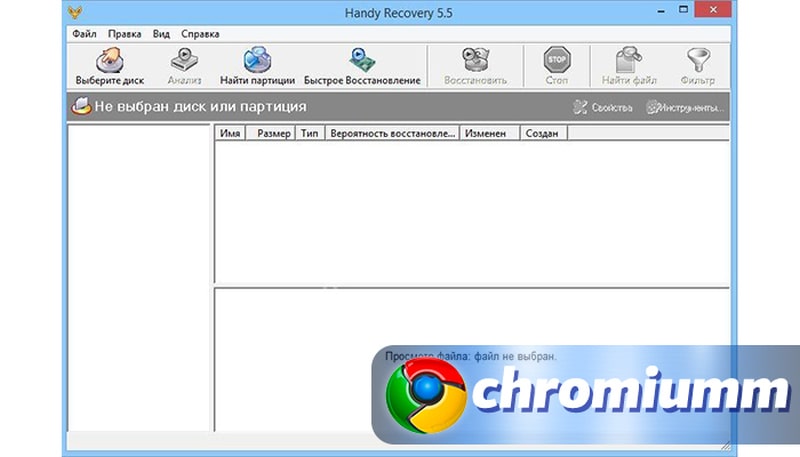
При выборе программного обеспечения важно очень ответственно подойти к вопросу безопасности его использования.